この記事では、ClickFunnelsで製品を作成および更新する方法について説明します。ClickFunnels ストアとファネルで商品を販売するには、製品を作成し、[ 製品 ] メニューで設定する必要があります。商品ページから、価格、配送方法、バリエーション、在庫状況などの商品情報を追加または更新できます。
必要条件
アクティブなClickFunnelsアカウント
新しい製品を作成する方法
サイドナビゲーションメニューの「 商品 」に移動し、「 すべての商品」を選択します。
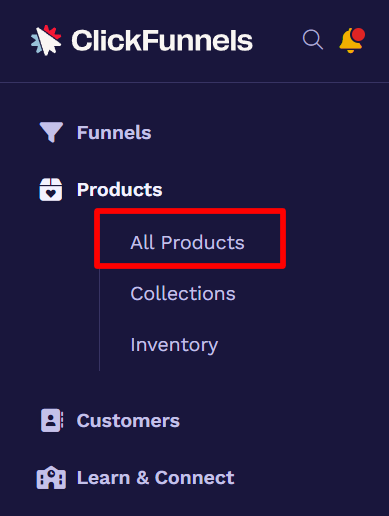
[すべての製品] ダッシュボードの [ 製品を作成] ボタンをクリックします。
表示されるプロンプトで、販売する商品の種類 ( [物理] または [デジタル] ) を選択します。「バンドル」機能はまだ利用できませんのでご注意ください。

製品名や説明などの製品情報を入力します。
「 製品の作成 」ボタンをクリックして、アクションを確認します。
[ 価格の種類 ] は、 1 回限り、[ サブスクリプション] 、[ 支払いプラン] から選択します。
必要な価格の詳細を入力します。
[ 価格の設定 ] をクリックして価格の詳細を確認するか、後で価格を追加する場合は [ 後で設定 ] オプションを選択します。
その他の製品機能の詳細については、 製品設定の概要 の記事を参照してください。
既存の製品を編集する方法
サイドナビゲーションメニューの [商品 ]に移動します。
[製品] ページで、編集する製品を見つけます。 製品 自体、 その画像、 または設定⚙ アイコンをクリックして、製品を編集できます。
製品の詳細に必要な変更を加えます。
[ 製品の更新 ] をクリックして、変更を保存します。
その他の製品機能の詳細については、 製品設定の概要 の記事を参照してください。
製品を一括編集する方法
商品を一括編集すると、複数の商品に同時に変更を加えることができるため、時間を節約し、商品カタログ全体の一貫性を確保できます。この機能は、統一されたタグの適用、可視性設定の調整、および複数の製品に一度にその他の変更を加える場合に特に役立ち、ワークフローを合理化し、全体的な生産性を向上させます。
商品管理タスクを効率化するために、次の手順に従って商品を一括編集できます。

サイドナビゲーションメニューの [商品 ]に移動します。
製品ページで、変更する製品を見つけます。チェック ボックス を使用して、変更または更新する製品を選択します。
[ 一括アクション] をクリックし、次のいずれかのアクションを選択します。
選択したタグ: 選択した商品にタグを追加または削除します。
選択項目の公開設定: 選択した商品をワークスペースストアとカスタマーセンターで表示または非表示にします。
選択した製品をアーカイブまたは削除します。
大事な
特定の状況では、システムによってアーカイブが妨げられる場合があり、警告メッセージが表示されます。アーカイブを再試行する前に、これらの状況に必ず対処してください。一般的な理由は次のとおりです。
製品は、ファネルステップ内ですでに使用されています。
商品はカスタマーセンターと店舗に表示されるように設定されています。
製品は、アクティブな継続的なサブスクリプションに関連付けられています。
商品に、フルフィルメントを待機している保留中の請求書があります。
エクスポート: 製品の詳細を CSV ファイルにエクスポートします。製品情報を CSV ファイルにエクスポートすると、データ分析、在庫管理、記録管理が容易になります。エクスポートする前に、CSV ファイルに含める商品 フィールド を選択できます。さらに、以前のエクスポートにアクセスしてダウンロードすることもできます。以前のエクスポートを表示するには、製品ページの右上隅にある [アクション] > [エクスポート] をクリックします。
製品を削除またはアーカイブする方法
サイドナビゲーションメニューの [商品 ]に移動します。
単一製品のアーカイブ:
商品ページで、削除したい特定の商品を見つけます。
製品、その画像、または設定⚙アイコンを直接クリックして、その設定にアクセスできます。
製品設定の左下隅にある [アーカイブ] ボタンをクリックします。
[ アーカイブの確認] をクリックして削除を確認します。
製品の一括アーカイブ:
製品ページでアーカイブする製品を識別します。
チェックボックスを使用して、目的の製品を選択します。
[ 一括アクション] メニューをクリックします。
[ 選択項目のアーカイブ] オプションを選択します。
プロンプトで [アーカイブの確認 ] をクリックして、アーカイブを確認します。
アーカイブすると、商品は商品ページから削除されます。更新された製品ページを表示するには、ブラウザーを更新する必要がある場合があります。
大事な
特定の状況では、システムによってアーカイブが妨げられる場合があり、警告メッセージが表示されます。アーカイブを再試行する前に、これらの状況に必ず対処してください。一般的な理由は次のとおりです。
製品は、ファネルステップ内ですでに使用されています。
商品はカスタマーセンターと店舗に表示されるように設定されています。
製品は、アクティブな継続的なサブスクリプションに関連付けられています。
商品に、フルフィルメントを待機している保留中の請求書があります。
アーカイブされた製品を復元する方法
サイドナビゲーションメニューの [商品 ]に移動します。
[ アーカイブ済み] タブをクリックします。

復元する製品を見つけます。[ チェックボックス ] を使用して、復元する製品を選択します。復元する製品を 1 つまたは複数選択できます。
[ アクション] メニューをクリックします。
[ 選択した項目を復元] オプションを選択します。

表示されるプロンプトで、[ 復元の確認 ] をクリックして復元を完了します。
復元すると、選択した商品が商品ページに再び表示されます。
商品にクイックアクションを追加する方法
ClickFunnelsダッシュボードの [製品 ]セクションに移動します。
クイックアクションを追加する 製品 を見つけます。
製品名の横にある 稲妻 アイコン (⚡) をクリックします。

[ クイック アクションの追加] を選択します。
クイックアクションの トリガー を選択します。製品の場合、トリガーには次のものが含まれます。
購入する
サブスクリプションをキャンセルする
クレジットカードの更新
支払いに失敗する
トリガー発動時に発生する 効果 を選択します。
トグルスイッチを使用してクイックアクションをアクティブにします。
より詳細な手順については、商品にクイックアクションを追加する方法を参照してください。